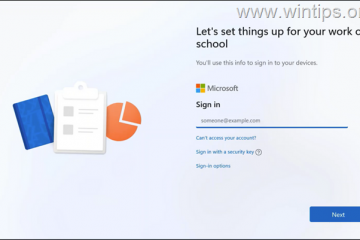「Windows 11 バージョン 22H2 の新機能」シリーズの第 7 回では、コントロール パネルと設定の変更について説明します。
Microsoft は、Windows の従来のコントロール パネル管理ツールを Windows 10 の設定アプリケーションに置き換え始めました。一部のコントロールは設定アプリケーションに移動されましたが、コントロール パネルは依然として重要なツールでした。
Microsoft は何年にもわたって一部のコントロール パネル ツールを設定アプリケーションに移行しましたが、コントロール パネル リリース後も重要なツールであり続けた
Windows 11 では、Microsoft はコントロール パネルのいくつかのセクションを設定アプリに移動し、コントロール パネルのゆっくりとした置き換えを続けています。
現在、Windows 11 2022 Update の今後のリリースでは、コントロール パネルと設定アプリに追加の変更が加えられます。 2 つの主な変更点は、ネットワーク設定の新しい高度な共有設定ページと、設定アプリで Windows 更新プログラムをアンインストールする機能です。
お急ぎですか?主な変更点は次のとおりです。
アップデートは設定アプリでアンインストールされるようになりました。ネットワークとインターネットの新しい高度な共有設定オプション。
Windows Update のアンインストール
Windows 11 の設定アプリの Windows Update セクションは、オペレーティング システムを搭載したほとんどのホーム システムの更新を制御します。
更新は自動的にインストールされます。ほとんどの Windows デバイスで使用できますが、Windows 11 ユーザーは設定でいくつかのコントロールを使用できます。更新の手動チェックの実行または更新の一時停止に加えて、設定アプリは高度なオプションと更新の履歴を提供します。
[更新履歴] セクションには、デバイスへの更新のインストールの成功と失敗が一覧表示されます。これらは、品質更新プログラム、ドライバー更新プログラム、定義更新プログラムなどのグループに分類されます。アンインストール オプションがないため、リストの有用性が低下しました。
[設定] で [更新プログラムのアンインストール] オプションを有効にすると、ユーザーは Windows 11 のリリース バージョンのコントロール パネル アプリケーションにリダイレクトされます。.
Windows 11 バージョン 22H2 のリリースに伴い、更新プログラムのアンインストールが統合されました。
[スタート] > [設定] を開くか、キーボード ショートカットの Windows-I を使用して開きます。 Windows Update を開きます。開いたページで [更新履歴] を選択します。 「アップデートのアンインストール」オプションを有効にします。システムから削除する更新を見つけて、その横にあるアンインストール リンクをアクティブにします。
インストールされているアップデートの一部がリストされていますが、すべてではありません。累積的な更新プログラムが表示されますが、セクションにリストされているドライバーの更新プログラムまたは”その他の更新プログラム”は見つかりません。ほとんどの管理者は、コマンド ラインから Windows アップデートをアンインストール
インストールされたアップデートの設定アプリケーションのリストには、コントロール パネルのアプレット セクションが提供する機能がありません。コントロール パネルのインストールされた更新セクションには、データがテーブルに表示されました。ユーザーは列をクリックして、それに応じて更新リストを並べ替えることができました。テーブルにデータ ポイントを追加したり、不要なデータ ポイントを削除したりするオプションもサポートされていました。これらのオプションが設定アプリにありません。
同じ問題が設定アプリのアプリケーション リストに影響し、並べ替えオプションやデータ ポイントを追加するオプションも提供されません。
ネットワーク: 高度な共有設定
高度な共有設定は、ネットワークの下にある新しいセクションです。
設定アプリを開きます。ネットワークとインターネットを選択します。詳細ネットワーク設定を有効にします。 [高度な共有設定] を選択します。
設定ページでは、オプションをプライベート ネットワーク、パブリック ネットワーク、およびすべてのネットワークの 3 つのグループに分けています。
利用可能なオプションとその機能は次のとおりです。
プライベート ネットワーク: ネットワーク検出–デフォルトで有効になっています。 PC と他のデバイスが同じネットワーク上にある可能性があります。 プライベート ネットワーク: ネットワークに接続されたデバイスを自動的にセットアップ–デフォルトで有効になっています。 プライベート ネットワーク: ファイルとプリンタの共有–デフォルトでは無効になっています。ネットワーク上の他のデバイスがデバイス上の共有ファイルとプリンターにアクセスできるようにします。 パブリック ネットワーク: ネットワーク検出–デフォルトでは無効になっています。 パブリック ネットワーク: ファイルとプリンタの共有–デフォルトでは無効になっています。 すべてのネットワーク: パブリック フォルダの共有–デフォルトでは無効になっています。ネットワーク上の他のデバイスは、パブリック フォルダに対してファイルを読み書きする可能性があります。 すべてのネットワーク: ファイル共有接続–128 ビットの暗号化をサポートするデバイスに設定します。 「40 ビットまたは 56 ビットの暗号化」に下げることができます。 すべてのネットワーク: パスワードで保護された共有–デフォルトで有効になっています。ユーザー アカウントとパスワードを持っている人だけが、PC 上の共有ファイル、プリンター、およびパブリック フォルダーにアクセスできます。
[ネットワークとインターネット] は引き続きコントロール パネルで使用できますが、アプレットの一部のツールは設定アプリの [ネットワーク] セクションにリンクしています。ネットワークと共有センターで「高度な共有設定の変更」を有効にすると、新しいバージョンの設定アプリの高度な共有設定が開きます。
Windows 11 バージョン 22H2 に反映されない可能性のある変更
Microsoft が発表した一部の変更は、今後の機能更新には含まれない可能性があります。 Moments の更新の一部として導入される場合があります。モーメントは、新機能をオペレーティング システムにドロップする小規模な更新です。 Moments の最初のアップデートはすでに 10 月に予定されていますが、さらに多くのアップデートが予定されています。
Microsoft が Windows のメジャー アップデートを 3 年のリリース サイクルに切り替える可能性が高いことを考えると、ほとんどの改善はMoments の更新。
今後の主な変更点の 1 つは、設定アプリケーションのアプリ セクションを改善することです。このセクションは Windows 11 のリリース バージョンでは制限されており、Microsoft はそれを変更する予定です。
アプリ管理には、Win32 アプリケーションの修復と変更、および相互依存関係を持つプログラムのサポートが含まれます。 Steam やその他のストア経由でインストールされたアプリやゲーム。 Microsoft はその過程でコントロール パネルから「プログラムのアンインストール」セクションを削除する可能性が高いようですが、まだ何も確認されていません。
結びの言葉
Microsoft は、コントロール パネルから設定アプリへのゆっくりとした移行を続けています。 Windows 10 および 11 の機能更新ごとに、1 つまたは 2 つのオプションがコントロール パネルから設定アプリに移動されました。今後数年間で移行のペースが加速する可能性は低いと思われます。
さて、設定アプリについてどう思いますか?
まとめ
記事名
Windows 11 バージョン 22H2: コントロール パネルと設定の変更
説明
「Windows 11 バージョン 22H2 の新機能」シリーズの第 7 部では、コントロール パネルと設定の変更をご覧ください。
作成者
Martin Brinkmann
発行者
すべての Windows テクノロジー ニュース
>
ロゴ